Cómo cambiar la fecha y la hora en su mac
Hacer un seguimiento de tiempo puede parecer trivial, pero sabiendo el momento adecuado es importante. De esa manera, tu Mac puede determinar cuándo ha creado o modificado un archivo en particular, y el seguimiento de las citas que usted ha hecho a través de aplicaciones, tales como calendario.
Conteúdo
- Seleccione preferencias de comandos del sistema y haga clic en la fecha icono de time.
- Seleccione (o anule la selección) de la fecha fijada cuadro hora comprobar automáticamente.
- (opcional) haga clic en establecer zona horaria automáticamente utilizando ubicación actual si desea que el reloj cambie automáticamente cuando viaje a una zona horaria diferente.
- Haga clic en la pestaña del reloj y seleccionar (o anular) la demostración de fecha y hora casilla de verificación barra de menús en, como se muestra.
- Seleccione (o anule la selección de) la casilla de verificación tiempo anuncian si quieres que tu mac para recitar el tiempo mediante el uso de una voz sintetizada cada hora, media hora o cuarto de hora.
- Haga clic en el botón cerrar para cerrar la fecha tiempo panel de preferencias.

 Agrandar
AgrandarSeleccione Preferencias de comandos del sistema y haga clic en la Fecha Icono de Time.
O, Control-clic en el icono Preferencias del Sistema en el Dock y elija Fecha Tiempo en el menú que se abre.
La fecha Tiempo aparece panel de preferencias, como se muestra en la figura.
Seleccione (o anule la selección) de la fecha fijada Cuadro Hora Comprobar automáticamente.
Si esta casilla de control, abra la lista desplegable para elegir una ubicación.
Esta característica sólo funciona si está conectado a Internet. Si no está conectado a Internet, haga clic en el calendario para elegir una fecha y haga clic en el reloj para ajustar la hora.
Puede utilizar un método diferente para fijar la hora. En lugar de seleccionar la fecha fijada Cuadro Hora Comprobar automáticamente, haga clic en la ficha Zona horaria en la parte superior de la ventana y haga clic cerca de su ciudad natal en el mapa.
También puede hacer clic en el campo Ciudad más cercana y comenzar a escribir el nombre de la ciudad más cercana a usted en la misma zona horaria, o haga clic en la lista desplegable y seleccione la ciudad más cercana a usted.
(Opcional) Haga clic en Establecer zona horaria automáticamente utilizando Ubicación actual si desea que el reloj cambie automáticamente cuando viaje a una zona horaria diferente.
Esta característica funciona cuando usted tiene una conexión a Internet y ha activado los servicios de localización.
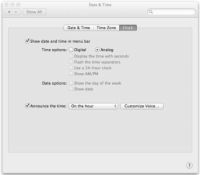
 Agrandar
AgrandarHaga clic en la pestaña del reloj y seleccionar (o anular) la demostración de fecha y hora casilla de verificación Barra de menús en, como se muestra.
Si se selecciona, esta muestra la hora en el lado derecho de la barra de menús. Después de realizar su selección, puede seleccionar las otras opciones para cambiar la apariencia del reloj, tales como elegir entre una digital o un reloj analógico, y elegir si desea mostrar el día de la semana (opción digital).
Seleccione (o anule la selección de) la casilla de verificación Tiempo anuncian si quieres que tu Mac para recitar el tiempo mediante el uso de una voz sintetizada cada hora, media hora o cuarto de hora.
El menú emergente asociado le permite especificar cuando los anuncios son hecho- haga clic en el botón Personalizar de voz para elegir qué tipo de voz se utiliza y qué tan rápido y en voz alta que pronuncia el tiempo.
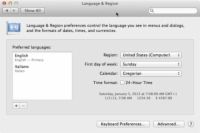
 Agrandar
AgrandarHaga clic en el botón Cerrar para cerrar la Fecha Tiempo panel de preferencias.
Haga clic en el Idioma Icono de la Región en Preferencias del sistema para cambiar el formato de la hora y la fecha con base en su idioma y región. Utilice los menús emergentes, como se muestra aquí.




